安装国产Linux中标麒麟操作系统教程
本教程是Linux和Windows做双系统教程,一般是安装Windows XP/Windows 7的机器需要安装国产Linux中标麒麟桌面操作系统的朋友使用,中标麒麟操作系统英文名是NeoKylin Linux。教程内容结合自己经验编写,以供需要的朋友参考。
一、准备工作
1.U盘一个(2G以上)
2.下载国产Linux中标麒麟桌面操作系统,云网牛站建议你去中标麒麟官网索取下载。
二、制作启动U盘
1.首先打开中标麒麟ISO(rar和UltraISO都可以打开,推荐用UltraISO打开)
2.提取images文件夹下的boot.iso
3.用UltraISO打开提取的boot.iso
4.点击启动——写入硬盘映像
5.选择你的U盘,如没别的需要其他都不需要修改
6.点击写入,等待完成。
7.把下载好的中标麒麟ISO拷入U盘根目录。启动U盘制作完成。
二、修改BISO设置,选择U盘启动
1.U盘顺利启动后等出现下图,直接按回车,但是不会自动安装。
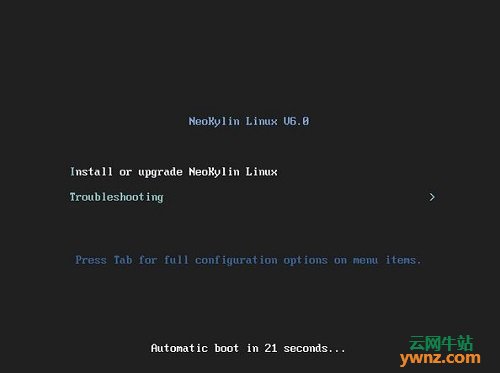
2. 等出现下图时,在dracut:/后输入以下命令
dracut:/ cd dev
dracut:/ ls
接下来找到以sd开头的,有的是sda、sdd、sdb,还有的是sdc,不过貌似一般都是sdb,这里你可以看到以sda开头的文件有两个分别是sda和sda4,sdb4代表的就是我的u盘了,这里你看到的是sda4,记住你看到的,然后重新开机。
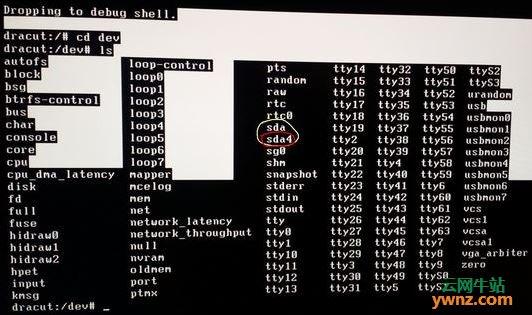
3.重新开机后看到第一张图的
Install or upgrade NeoKylin Linux
Troubleshooting
在下图中,按下TAB下面会出现:
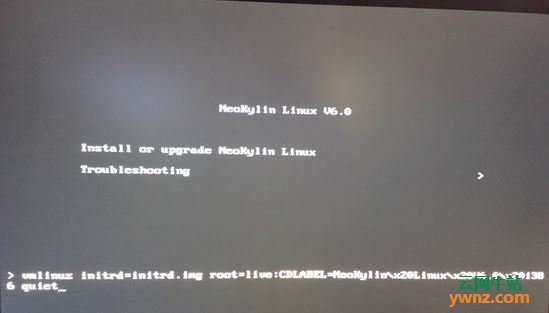
append initrd=initrd.img root=live:CDLABEL=NeoKylin\x20V6.0\x20i386 quiet
这时你把后面改为:
append initrd=initrd.img repo=hd:/dev/sda4:/ quiet
其中sda4就代表你上一步看到的,然后回车就可以等着安装界面出现了。
三、安装中标麒麟(一下用虚拟机演示)
1.如果你已经安装Windows、Windows 7,用分区工具预留出一部分空闲空间。
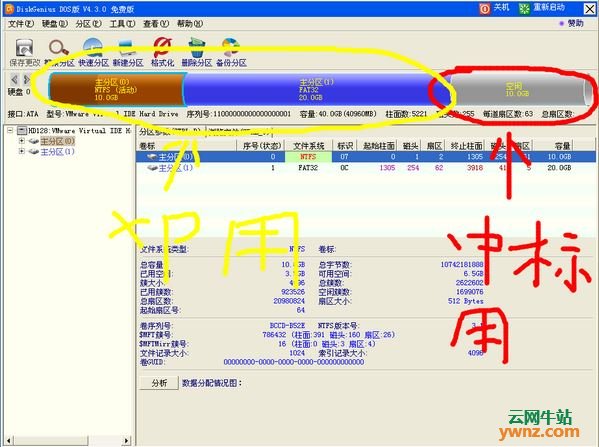
2.开始安装中标麒麟,选择安装系统
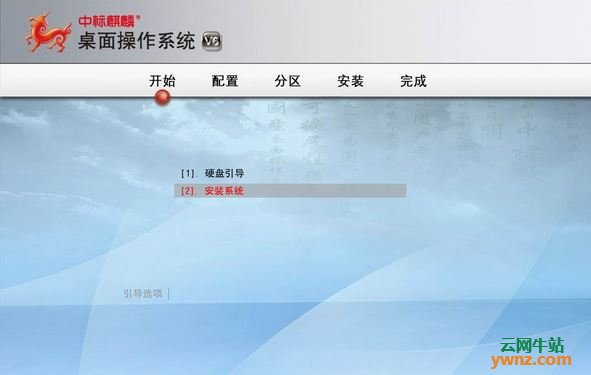
3.分区设置点选手动设置
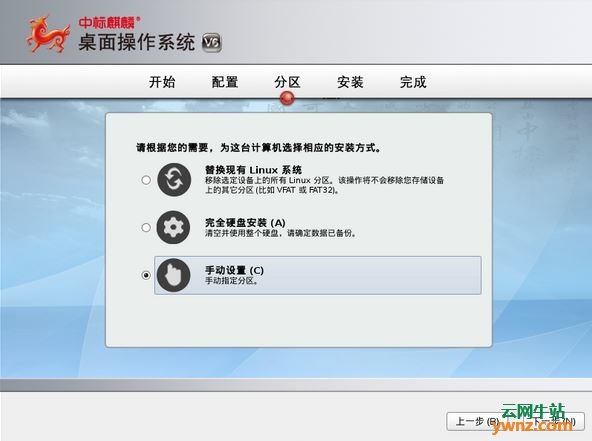
4.点击空闲部分,点创建
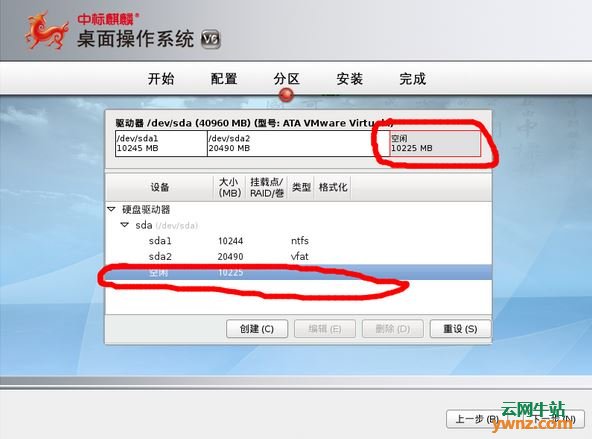
5.点击标准分区,建议先参考安装Linux时分区工具说明。
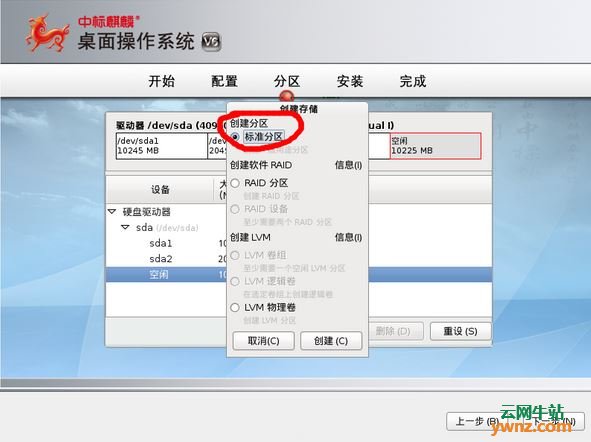
6.在弹出的菜单中于挂载点一项点击右边的下拉菜单。
在下拉菜单中选(/),其实安装linux都有这个选择项。这是一个注意点;文件系统类型选ext4。
选择空间大小时注意要留一部分做交换区,这是安装linux的另一个注意点,这里不便的是中标普华不能把最后一个区大小自动显出来,我们要看看最后一个区是多少然后选中固定大小后打入数字。我的是10225MB(大约10G),所以我在大小中选择了8177MB(约8G),留下2G做交换区。
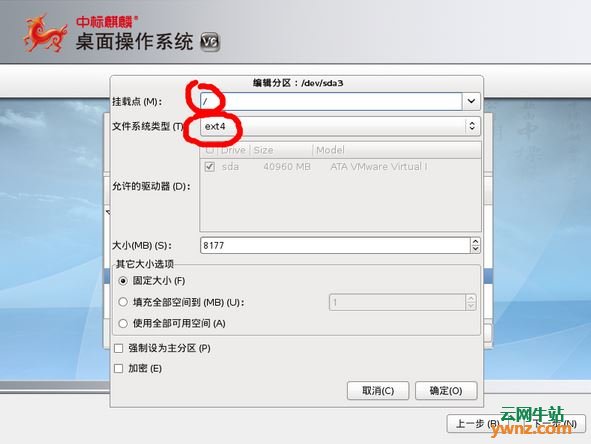
7.在弹出菜单中将文件系统类型选为swap即作为交换区。挂载点变灰并有不适用,该项不可选。
8.设置完大概是这个样子
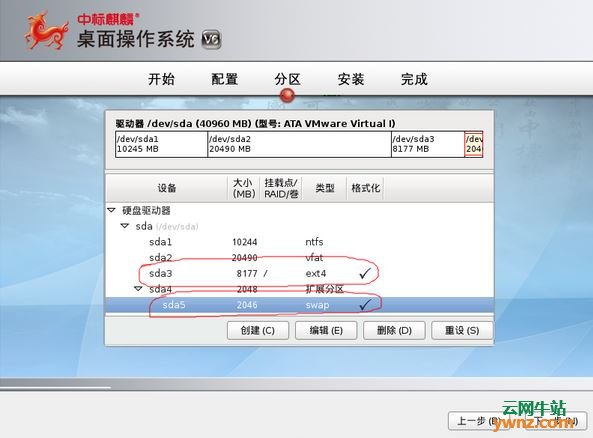
9.基本上不用管,默认点下一步把
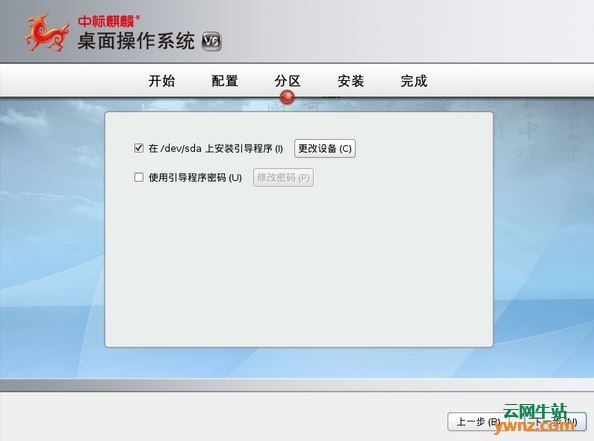
10.设置管理员密码,设置简单有弹窗提示,随你!

11.等待吧。
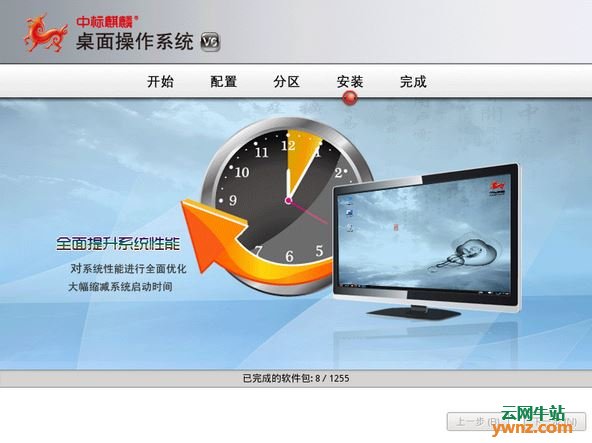
12.OK,安装完成,点击重启,等待进入系统把,然后该设置默认Windows系统了。
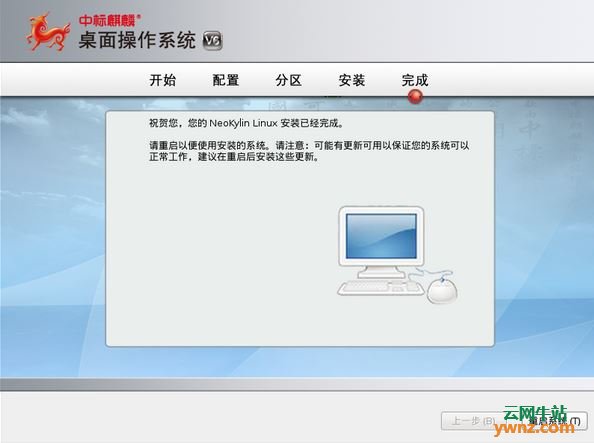
13.创建用户,最好把添加到管理员组也点上,看心情吧。
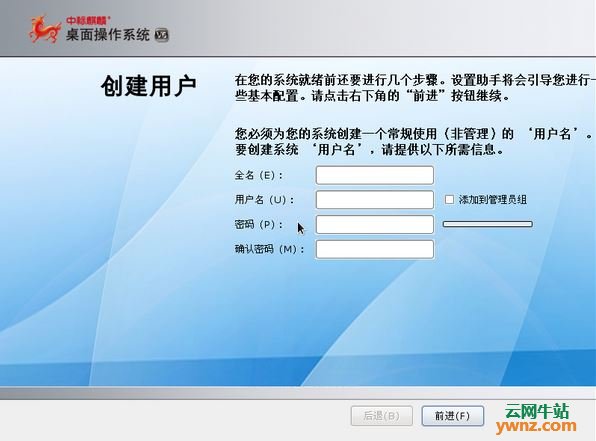
14.登录
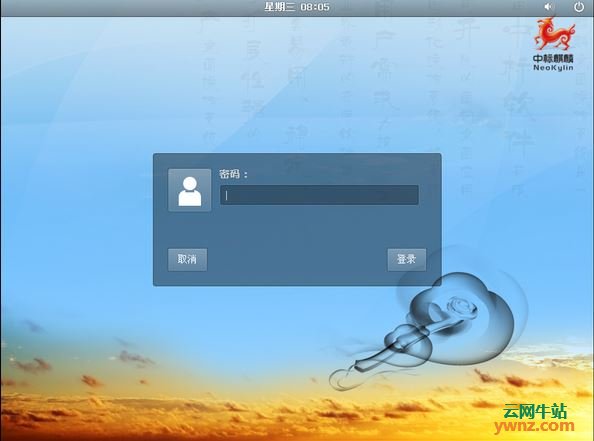
15.该设置Windows XP默认启动了。
看到桌面后点启动—系统工具—终端
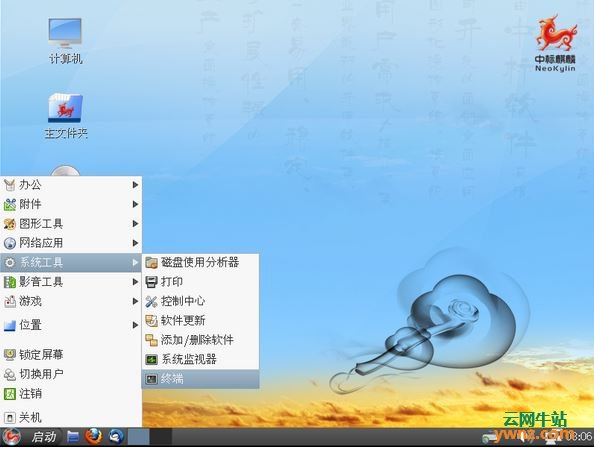
16.打开终端
先输入 sudo chmod 777 /boot/grub2/grub.cfg 获取权限
然后输入密码,这里输入密码没啥变化,输入完直接回车
最后输入 sudo gedit /boot/grub2/grub.cfg 修改引导程序
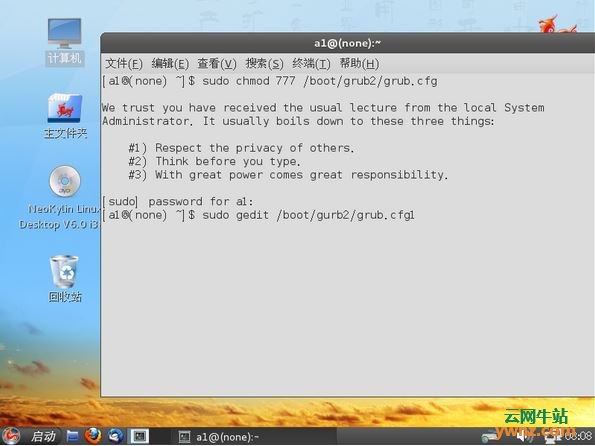
17.修改grub.cfg
将
BEGIN /etc/grub.d/30_os-prober
menuentry 'Microsoft Windows XP Professional (on /dev/sda1)' --class windows --class os $menuentry_id_option 'osprober-chain-34D4B4EDD4B4B30A' {
insmod part_msdos
insmod ntfs
set root='hd0,msdos1'
if [ x$feature_platform_search_hint = xy ]; then
search --no-floppy --fs-uuid --set=root --hint-bios=hd0,msdos1 --hint-efi=hd0,msdos1 --hint-baremetal=ahci0,msdos1 --hint='hd0,msdos1' 34D4B4EDD4B4B30A
else
search --no-floppy --fs-uuid --set=root 34D4B4EDD4B4B30A
fi
drivemap -s (hd0) ${root}
chainloader +1
}
END /etc/grub.d/30_os-prober
剪切到
BEGIN /etc/grub.d/10_linux
前面
主要就是找Windows 在的条目,Windows 7也类似。
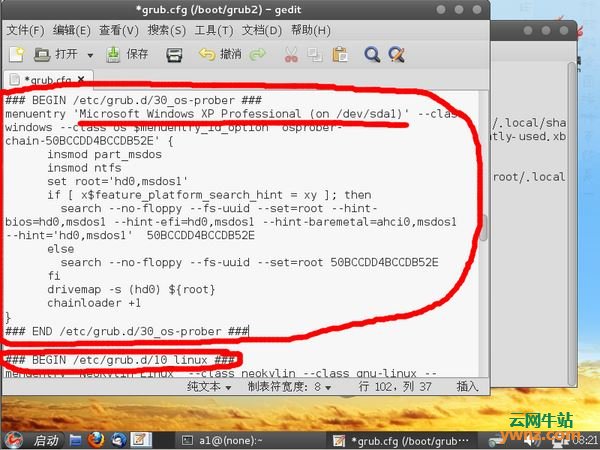
OK,重启把,就会看到Windows XP是默认启动的了,如果想用中标麒麟放在最前边就在引导那里按上下键。
相关主题
网站声明:如果转载,请联系本站管理员。否则一切后果自行承担。
- 上周热门
- 如何使用 StarRocks 管理和优化数据湖中的数据? 2951
- 【软件正版化】软件正版化工作要点 2872
- 统信UOS试玩黑神话:悟空 2833
- 信刻光盘安全隔离与信息交换系统 2728
- 镜舟科技与中启乘数科技达成战略合作,共筑数据服务新生态 1261
- grub引导程序无法找到指定设备和分区 1226
- 华为全联接大会2024丨软通动力分论坛精彩议程抢先看! 165
- 2024海洋能源产业融合发展论坛暨博览会同期活动-海洋能源与数字化智能化论坛成功举办 163
- 点击报名 | 京东2025校招进校行程预告 163
- 华为纯血鸿蒙正式版9月底见!但Mate 70的内情还得接着挖... 159
- 本周热议
- 我的信创开放社区兼职赚钱历程 40
- 今天你签到了吗? 27
- 如何玩转信创开放社区—从小白进阶到专家 15
- 信创开放社区邀请他人注册的具体步骤如下 15
- 方德桌面操作系统 14
- 用抖音玩法闯信创开放社区——用平台宣传企业产品服务 13
- 我有15积分有什么用? 13
- 如何让你先人一步获得悬赏问题信息?(创作者必看) 12
- 2024中国信创产业发展大会暨中国信息科技创新与应用博览会 9
- 中央国家机关政府采购中心:应当将CPU、操作系统符合安全可靠测评要求纳入采购需求 8

